Total Commander 9.50 Final je izšel z domačo temno temo
Če ste ljubitelj upraviteljev datotek z dvojnim podoknom, je Total Commander aplikacija, ki vam ne potrebuje predstavitve. To je zagotovo najboljša aplikacija v svojem razredu, zrela, bogata s funkcijami in zelo zmogljiva. Od različice 9.50 aplikacija dodaja podporo za domači temni način, ki je na voljo v sistemu Windows 10.
Oglas
Temna tema v Total Commanderju
Takole izgleda:

Omogočite ali onemogočite ga lahko v nastavitvah pod Možnosti > Zaslon > Barva. Prav tako ga je mogoče omogočiti v operacijskih sistemih, ki so bili izdani pred Windows 10.
V sistemu Windows 10 lahko nastavite, da sledi barvni možnosti Personalizacija. Naslednji video prikazuje to v akciji.
Funkcija samodejnega temnega načina deluje v sistemu Windows 10 1809 ali novejšem. V operacijskem sistemu Windows XP in novejših ga lahko vklopite ročno.
Total Commander se vedno nanaša na odlične funkcije, ne le na teme. Različica 9.50 vključuje naslednje nove možnosti.
Spletni namestitveni program
Total Commander 9.50 je zdaj opremljen z novim namestitvenim programom, ki lahko prenese najnovejšo različico aplikacije, ki je na voljo danes. Način nastavitve brez povezave je še vedno podprt, vendar zahteva dodatne korake. Oglejte si naslednjo stran.
Boljša podpora za naprave USB
V wincmd.ini je nova možnost, ki skrije naprave USB brez črke pogona v vrstici z gumbi pogona. Nastavi kot:
[Konfiguracija]
DriveBarHide=;
Druga sprememba pri upravljanju z napravami USB je možnost prikaza do 3 povezanih naprav USB brez črke pogona (npr. telefoni, tablice) tudi v vrstici z gumbi pogona.
Tudi na spustnem seznamu Drive in vrstici z gumbi pogona lahko Total Commander prikaže prekrivni element "eject" nad ikono pogona za zunanje trde diske USB. To je mogoče omogočiti/onemogočiti prek wincmd.ini:
[Konfiguracija]
CheckUsbHdd=1/0
Zgodovinski vnosi v shranjevanje
V wincmd.ini v razdelku [Konfiguracija] lahko definirate možnost HistoryLenStored=, da nastavite število vnosov v zgodovini, ki se shranijo v wincmd.ini [LeftHistory] in [RightHistory]. Privzeto=200 na sistemih, ki temeljijo na NT, enako kot HistoryLen na 9x/ME zaradi omejene maksimalne velikosti ini.
Redčenje zgodovine imenika
Total Command bo v svojo zgodovino krmarjenja dodal imenik samo, če je uporabnik tam ostal x sekund ali če je na tem mestu izvedel katero koli datotečno operacijo. Bližnjica Alt + Shift + puščica navzdol (in nov ukaz cm_DirectoryHistoryNoThinning) prikaže seznam zgodovine brez redčenja.
- wincmd.ini > [Konfiguracija] > HistoryThinningDelta=5000 je privzeto nastavljeno na 5 sekund, uporabnik mora ostati v imeniku, da ga obdrži v zgodovini.
- wincmd.ini > [Konfiguracija] > HistoryThinning=1/0 vklopi/izklopi redčenje.
- wincmd.ini > [Konfiguracija] > HistoryThinning=1, HistoryThinningDelta=0 omogoča redčenje samo, ko uporabnik začne neko operacijo v imeniku, ne po časovni omejitvi.
Integracija iskalnega orodja 'Vse'
Če pri iskanju uporabljate vse, je tukaj nekaj sprememb v različici 9.50, ki vam bodo morda koristne:
- Iskanje z »Vse«: prikaži odstotek rezultatov iskanja, prenesenih v Total Commander in dodanih na seznam rezultatov (Vse poroča o skupnem številu najdenih datotek)
- Išči z »Vse«: v vrstici stanja iskanja pokaži ukaz, poslan na »Vse«. Ponavljajoči se klici so prikazani z zahtevanimi številkami datotek, npr. 10000-.
- Najdi datoteke: Samodejno označite možnost »Vse«, če v iskalnem polju uporabite predpono ev: ali ed:.
Druge spremembe v različici 9.50 vključujejo
- Zdaj lahko datoteke iz arhivov neposredno naložite na FTP in ohranite časovne žige, če strežnik to podpira.
- Trije novi notranji ukazi: cm_SwitchDarkmode za vklop/izklop temnega načina, cm_EnableDarkmode za vklop in cm_DisableDarkmode za izklop.
- Podprite podnize iz spremenljivk okolja, npr. %spremenljivka:~2,3% preskoči 2 znaka in nato obdrži 3. Negativne spremenljivke se štejejo od zadnje strani niza.
- Konfiguracija - Možnosti - Barva: Prikaži predogled (primer izhoda) tudi za Lister, Primerjaj glede na vsebino, naslovne vrstice, okna z namigi in temni način
- Z desno tipko miške kliknite zavihek imenika -> "Nedavno zaprti zavihki": držite tipko Shift, da ponovno odprete zaprt zavihek v ozadju.
- wincmd.ini [Konfiguracija] InheritCaseSensitiveDir=1: Če ima mapa nastavljeno možnost "imena, občutljiva na velike in male črke", jo podedujte, ko v njej ustvarjate novo mapo. 0=izklopljeno, 1=vklopljeno, 2=vklopljeno tudi, ko potrebujete skrbniške pravice (tcmadmin)
- Orodje za večkratno preimenovanje: Novi označbe mesta [c3]: Zadnja vrednost števca, definirana v polju Definiraj števec.
- Orodje za večkratno preimenovanje: Novi označbe mesta [c2]: Kot [c], vendar s številom števk, določenim v polju Določi števec.
- Orodje za večkratno preimenovanje: Nova označbe mesta [c1] ali [c]: Število datotek/map na seznamu datotek, npr. "Datoteka [C] od [c]" -> "Datoteka 1 od 101" itd.
- Pogovorno okno za kopiranje F5 zdaj Podporni seznam vročih imenikov (Ctrl+D).
- Prenos s strežnika FTP na strežnik FTP s F5: aplikacija lahko poskuša ohraniti časovne žige, kjer so na voljo.
- Meni z desnim klikom na omrežni pogon: pokaži nov ukaz "cd \\server\path" za preklop na UNC pot te črke pogona
- wincmd.ini, razdelek, ki je specifičen za ločljivost (npr. [1920x1080 (8x16)], CursorPenWidth_96=0: nastavite širino v slikovnih pikah kazalke (trenutni datotečni kazalec) na seznamih datotek za sekundarni zaslon z določeno vrednostjo DPI (potrebuje posodobitev Windows 10 Creators oz. novejši).
- wincmd.ini, odsek, specifičen za ločljivost (npr. [1920x1080 (8x16)], CursorPenWidth=0: nastavite širino v slikovnih pikah kazalca (kurzor trenutne datoteke) na seznamih datotek: 0=tanek, >0 vrednost v slikovnih pikah, samodejno prilagojena z DPI.
- Kazalec miške zdaj skoči na privzeti gumb, če je to omogočeno na nadzorni plošči pod "Miška"
- Prikažite do 3 povezane naprave USB brez črke pogona (npr. telefoni, tablice) tudi v vrstici z gumbi pogona
- Povečana dolžina zgodovine imenika na 200 (nastavljivo prek HistoryLenStored)
- Zgodovina: prikaži samo imenike, v katerih je uporabnik izvedel neko operacijo (nastavljivo). Alt + Shift + puščica navzdol prikazuje celotno zgodovino
- Spustni seznam pogona, vrstica z gumbi pogona: prikaži prekrivni element "eject" nad ikono pogona za izmenljive pogone
- Ko se pomikate po seznamih datotek s tipkovnico, naj bo rob 4 vrstic nad/pod trenutnim položajem (nastavljivo)
- Plošče imenika: Prikaži za trde povezave/mehke povezave do datotek namesto velikosti 0
- Hitri pogled Ctrl+Q: Prikaži vsebino cilja povezave namesto vsebine datoteke lnk
- Konfiguracija - Možnosti - Prikaz: Nova možnost "Dodaj \" za prikaz map kot mapa\ namesto [Mapa]
- Notranje povezave: izbirno: dodajte dodatne glagole iz VSEH ujemajočih se filtrov, privzeto "odpri" samo od prvega ujemanja
- Prikaži podmeni "Nov" tudi v kontekstnem meniju za vnos [..], da ustvarite novo datoteko v trenutnem imeniku
- Windows 10, kontekstni meni: element menija »Skupna raba« ni naredil ničesar -> obdelajte ga interno
- Pogovorno okno za hitro iskanje: počistite iskanje s Ctrl+Y
- Z desno miškino tipko kliknite zavihek imenika -> "Nedavno zaprti zavihki"
- Prikaži lokacijo datoteke Total Commander EXE v polju približno
Poleg tega različica 9.50 uvaja veliko različnih izboljšav za podporo za kodiranje za arhiviranje, iskanje, Lister in podporo za vtičnike.
Operacije z datotekami:
- Arhivi: izberite kodno stran pri razpakiranju datotek, npr. za razpakiranje imen s ciriličnimi znaki. Prikaži [Samodejno] ali izbrano kodiranje v glavi zavihka.
- Mapa OneDrive: Upravljajte mape, ki se pojavljajo kot povezave datotečnega sistema
- Pogovorno okno za kopiranje F5: seznam podpornih imenikov (Ctrl+D)
- Ustvarite kontrolne vsote CRC: nove možnosti za uporabo formata Unix in vedno uporabo UTF-8
- Podprite podnize iz spremenljivk okolja, npr. % spremenljivka: ~ 2,3 %
Vtičniki FTP/datotečnega sistema:
- Prenos s strežnika FTP na strežnik FTP s F5: možnost kopiranja prek lokalnega računalnika
- Prenos iz/na vtičnike FTP/FS: Podpira filtre za kopiranje, kot je lokalna funkcija kopiranja datotek, npr. *.txt | excludeddir\
- FTP, nalaganje/prenos s F5 - F2 v ozadju: potrdilo o podpori odjemalca
- RestrictInterface=6144: onemogoči vse vtičnike ali 4096: dovoli samo vtičnike z veljavnim digitalnim podpisom
Orodje za večkratno preimenovanje:
- Novo mesto [c] = število datotek na seznamu
- Nova oznaka mesta [S] = velikost datoteke
Alt+F10 drevo:
- Možnost uporabe "Vse" za nalaganje drevesa
- Kombinirano polje za spremembo pogona, odprite z Alt+F1 ali Alt+F2
Iskanje:
- Išči z »Vse«: prikaži odstotek rezultatov iskanja, prenesenih v Total Commander
- Izboljšano iskanje v datotekah Office xml (npr. .docx, .ods itd.): poiščite naglašene znake
- Samodejno označi možnost »Vse«, če v iskalnem polju uporabljate predpono ev: ali ed:
- Možnost iskanja samo v rezultatih iskanja
- Oglejte si prejšnje rezultate iskanja
Lister (F3):
- Določite, kateri način pogleda in vtičnik je treba uporabiti pri odpiranju, ločeno glede na vrsto datoteke, npr. vse datoteke jpg z notranjim pregledovalnikom slik
- Pritisnite "8", da prikažete predogled kot Explorer (uporablja IPreviewHandler ali IThumbnailProvider, če prvi ni na voljo)
- Podpira tiskanje JPG/PNG/GIF v Lister z notranjim pregledovalnikom slik
Primerjaj po vsebini:
- Nastavite barvo za podčrtane rezultate iskanja
Sinhroniziraj dire:
- Uporabite Ctrl+PageUp/PageDown, da skočite na naslednji/prejšnji imenik
Notranji ukazi:
- Novi interni ukazi s parametri: LOADSELECTION, SAVESELECTION, SAVEDETAILS plus različice ANSI/Unicode
- cm_ModernShare omogoča neposredno uporabo novega elementa kontekstnega menija Windows 10 »Share«
- cm_ChangeArchiveEncoding, da odprete pojavni meni za kodiranje arhiva
- cm_MoveTabLeft in cm_MoveTabRight za ročno premikanje trenutnega zavihka
Aplikacijo lahko dobite tukaj
Pridobite Total Commander

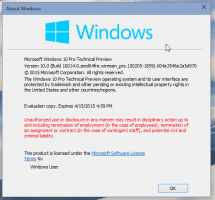
![Arch Linux za WSL je zdaj [neuradno] na voljo v Microsoft Store](/f/3a67310ea05066f12343f8967e50f8de.png?width=300&height=200)
